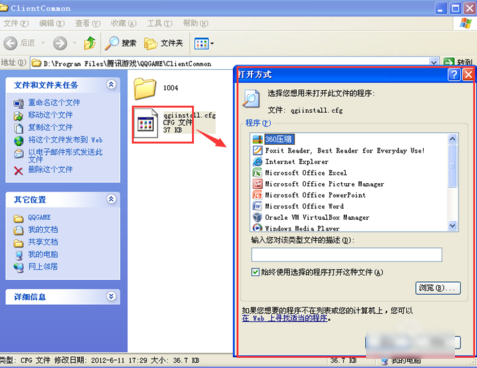在日常工作中,许多人从网上下载学习资料后,打开Word文档时常常发现内容格式混乱不堪,甚至出现整段文字不分段落的情况。这不仅让阅读变得异常吃力,还影响工作效率。那么,是否存在一种简单快捷的方法来实现文档的自动分段呢?答案是肯定的,通过Word内置的查找和替换功能,你可以轻松解决这一问题。具体来说,将文档中的特定模式如“数字编号+句点”替换为段落标记,就能瞬间实现清晰的分段效果。这种方法不仅节省时间,还能提升文档的专业性和可读性,特别适合处理大量文本资料。
Word如何快速分段落:详细操作指南
在日常文档处理中,不分段落的混乱内容会严重阻碍理解。例如,当你从网络获取学习资料时,文档可能呈现为连续不断的文字流,缺乏合理的间隔。这不仅造成视觉疲劳,还可能导致关键信息遗漏。通过Word的查找和替换功能,你可以高效地将杂乱内容转化为结构化段落。以下是两个常见案例的详细解析,帮助你掌握核心技巧。
案例1:基础分段方法
假设你有一篇英文单词文档,内容凌乱不堪,所有文字挤在一起,没有任何分段。阅读这样的文档就像在迷宫中穿梭,容易迷失方向。通过分段处理,文档会变得层次分明,便于快速浏览和理解。那么,如何实现这一转变呢?操作过程非常直观,只需几步即可完成。
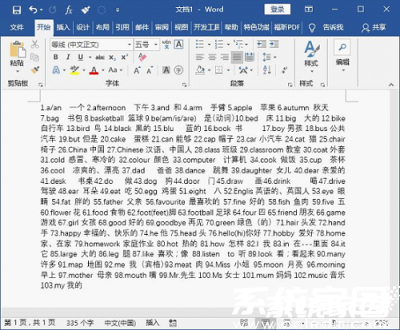
操作步骤详解:首先,按下键盘上的Ctrl+H组合键,这将打开“查找和替换”对话框窗口。在查找内容框中,输入“[0-9]{1,}.”(请确保在英文输入法状态下输入),然后在替换为框中输入“^p”。接着,点击对话框下方的“更多(M)》》”按钮,展开高级搜索选项。在此处,务必勾选“使用通配符”复选框,这允许系统识别正则表达式模式。最后,点击“全部替换”按钮,Word会自动扫描文档,并将所有匹配项替换为段落标记,实现一键分段。
技巧深入解析:这里的“[0-9]”表示匹配0到9之间的任意数字,适用于各种编号场景。“{1,}”则指代前面的字符出现一次或多次,例如“[0-9]{1,2}”能匹配单个或两位数编号,而“[0-9]{1,3}”可扩展到三位数。“.”代表编号后的句点符号,是分段的关键分隔符。“^p”则等同于按下回车键,添加段落标记,使文档结构清晰。掌握这些元素后,你可以在任何文档中高效应用此方法。
案例2:保留编号的分段技巧
在基础分段操作后,文档虽然变得清晰,但原始编号可能被删除,这在需要保留序号的学习资料中尤为不便。例如,一份包含多步骤指南的文档,如果编号消失,会破坏内容的逻辑性。那么,如何在分段的同时保留编号呢?下面介绍一个进阶方法。
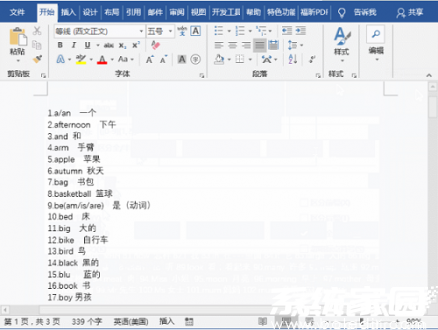
操作步骤详解:同样使用Ctrl+H快捷键打开“查找和替换”对话框。在查找内容框中输入“([0-9]{1,2}).”(注意括号和句点符号,并在英文状态下输入),替换为框中输入“^p1.”。然后,点击“更多(M)》》”展开选项,勾选“使用通配符”复选框。最后,单击“全部替换”按钮,系统会自动完成替换,确保编号保留在段落起始位置。
技巧优势说明:此方法利用了Word的通配符功能,其中“()”将编号部分分组,替换时通过“1”引用该组,从而保留原始数字。这样,文档不仅分段整齐,还维持了编号的完整性,适用于教材、报告等正式文档。通过反复练习,你可以轻松应对各种复杂场景,提升文档处理效率。
总结来说,Word的查找和替换功能是处理分段问题的强大工具,只需简单几步就能将混乱文档转化为易读格式。无论是基础分段还是保留编号的进阶操作,都能显著提升工作效率。通过本指南的学习,相信你已经掌握了这些实用技巧,可以在日常工作中灵活应用。记住,多实践是熟练掌握的关键,快去试试吧!